Google Tradutor: 8 dicas para não ter mais perrengue com idioma

O Google Tradutor é uma das ferramentas de tradução mais conhecidas e utilizadas atualmente. Com interface simples e de fácil utilização, é capaz de traduzir documentos, sites e imagens em mais de 100 idiomas. Mas você sabe tirar o máximo dele?
Sabemos que nem sempre o Google Tradutor é perfeito em suas traduções, mas é um excelente quebra-galho. E existem várias funções muito legais, tanto na versão para computador quanto no aplicativo. Listamos aqui oito recursos interessantes que talvez você não conheça.
1. Tradução de páginas da web
O Google Tradutor permite traduzir textos inteiros de páginas da web. Para isso, basta copiar e colar o link do site desejado.
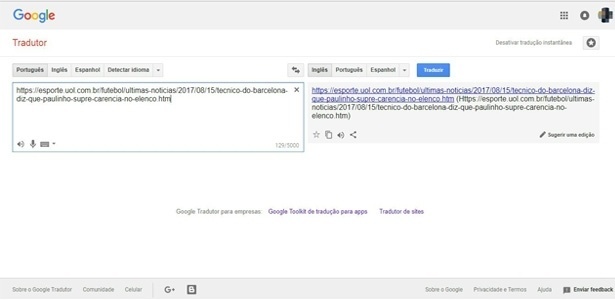
Ao clicar no link, abrirá o site traduzido para o idioma escolhido.

Este recurso funciona apenas na versão web.
2. Tradução de documentos em seus arquivos
Para traduzir documentos clique em "traduza um documento" logo abaixo da caixa de digitação. Em seguida, clique no botão "Escolher arquivo", selecione o documento desejado e clique em "Traduzir".

Também só está disponível na versão para computador.
3. Tradução de imagens
Exclusivo do aplicativo, a tradução através de imagens é feita tocando no ícone de câmera na caixa de digitação.
É possível usar imagem instantânea - ao tocar no ícone de câmera, esta será aberta, posicione no texto desejado e clique no ícone vermelho no centro inferior da tela - ou de arquivo - ícone do lado esquerdo.
Primeiro a plataforma reconhecerá o texto em seu idioma original. Após isso, passe o dedo destacando-o e toque na setinha azul no canto direito para ver a tradução.
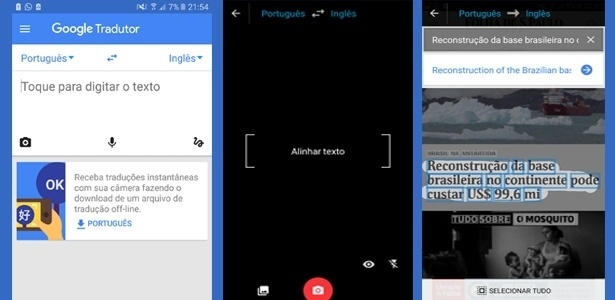
4. Tradução offline
A tradução offline também só está disponível pelo aplicativo. Para isso, toque no Menu, os três tracinhos no canto superior direito. Em seguida, toque em "Tradução offline".
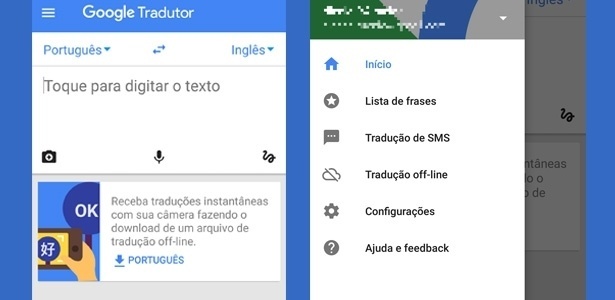
Escolha o idioma desejado e toque no ícone de download, setinha para baixo. Depois, toque em "Fazer o download".
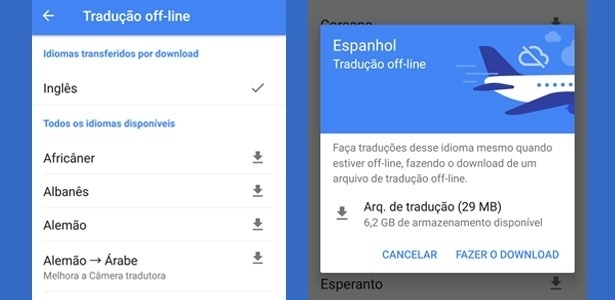
5. Tradução através de detecção de voz
A tradução através da voz é simples! Tanto no computador quanto no smartphone, clique no ícone de microfone e comece a falar.
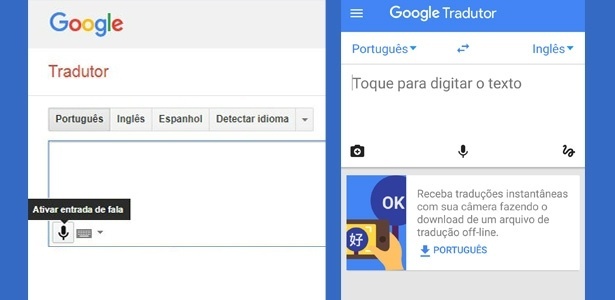
6. Dicionário
A plataforma pode ser usada para buscar definições de palavras em inglês, assim como um dicionário. Basta digitar a palavra desejada.
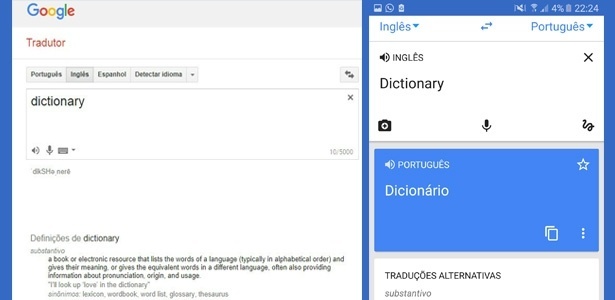
7. Detecção de idiomas
Não sabe a qual idioma pertence uma palavra? É fácil! Pelo computador, toque em "Detectar idioma" e digite-a.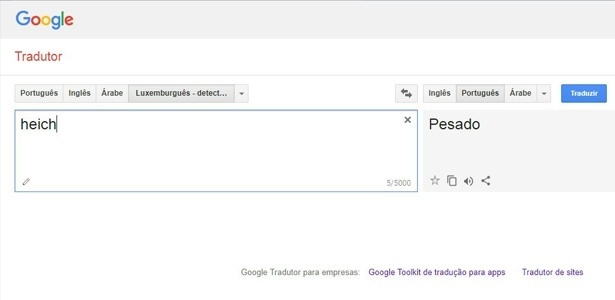
No aplicativo, toque para selecionar o idioma que deseja traduzir e selecione a opção "Detectar idioma".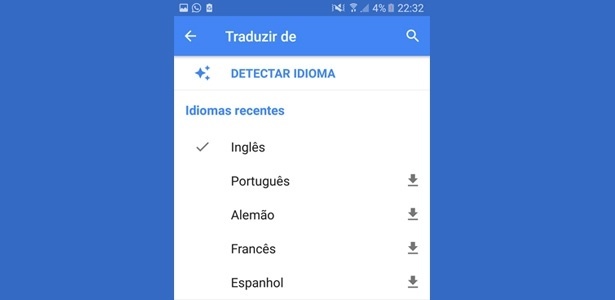
8. Salvar traduções em uma lista
O Google Tradutor permite também salvar traduções para serem acessadas novamente, até mesmo offline. Para salvar, clique no ícone de estrela no lado da tradução.Para vê-la depois, clique na estrela no canto superior direito.
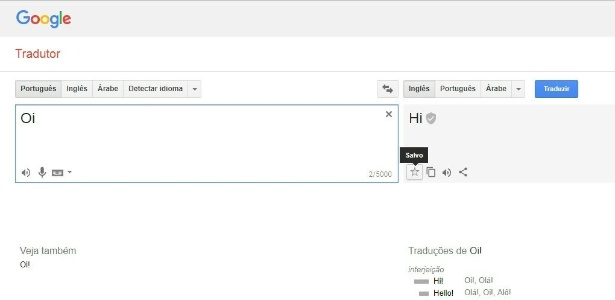
No smartphone, clique na estrela no canto superior direito na parte da tradução. E, para acessá-las, vá em Menu e toque em "Lista de frases".
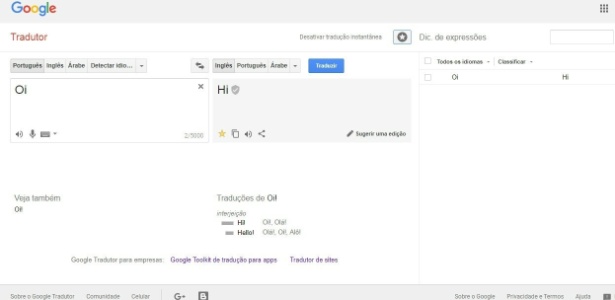

















ID: {{comments.info.id}}
URL: {{comments.info.url}}
Ocorreu um erro ao carregar os comentários.
Por favor, tente novamente mais tarde.
{{comments.total}} Comentário
{{comments.total}} Comentários
Seja o primeiro a comentar
Essa discussão está encerrada
Não é possivel enviar novos comentários.
Essa área é exclusiva para você, assinante, ler e comentar.
Só assinantes do UOL podem comentar
Ainda não é assinante? Assine já.
Se você já é assinante do UOL, faça seu login.
O autor da mensagem, e não o UOL, é o responsável pelo comentário. Reserve um tempo para ler as Regras de Uso para comentários.